이 블로그 댓글 옆 MORE 탭에 설치된 소셜 댓글이 디스커스(Disqus)라는 것이다. 이 디스커스에 이미지를 버튼을 사용하여 업로드할 때마다 아래 그림 1번과 같은 메시지 창이 나온다. 1번과 같은 메시지는 글을 적을 때 이미지 업로드를 탐색기 등에서 끌어다 놓는 것을 해보라는 말이다.

그래서 해본 적이 있다. 윈도우10에 있는 탐색기에 있는 사진을 끌어다 댓글창에 놓아 올렸었다. 참고로 디스커스는 메시지 일부가 한글이 나와 홈페이지나 설정 등이 한글일 것 같지만 영문이다.


티스토리에서
이 방식을 티스토리에서도 해본 적이 있는데 그때 사용한 에디터가 현재 에디터가 아니라 구 에디터다. 구에디터에서 끌어다 놓기 방식이 안됐다. 하지만 지금 에디터에서 해봤고 됐다. 아래 사진이 탐색기에서 끌어다 놓아 삽입한 것이다.

에디터에 위처럼 사진을 올릴 때 반드시 에디터 상단 사진 아이콘을 눌러 올릴 필요 없다. 아래 그림처럼 탐색기 등에서 열어 사진을 끌어다 에디터에 놓으면 된다. 이런 방식은 에디터에서 사진 아이콘을 누른 후 올린 것과 같게 된다. 참고로 아래 사진도 탐색기에서 끌어다 놓아 삽입했다.

프로그램으로 항상 탐색기를 사용할 필요 없다. 아래 그림을 보듯이 포토스케이프X로도 얼마든지 에디터에 끌어다 놓을 수 있다. 그런데 나는 탐색기가 편했다. 위 그림처럼 윈도우키+오른쪽 방향키로 창을 반으로 줄일 때 탐색기는 잘 됐다. 그러면 탐색기를 간단히 축소할 수 있어 사진을 삽입하기 편하다.

다른 블로그의 에디터는 어떨까 봤다. 네이버블로그, 구글 블로그, 워드프레스, 텀블러 모두 끌어서 놓기가 됐다. 티스토리와 동일한 에디터를 사용하는 다음 블로그도...
프로그램에서
블로그는 아니어도 프로그램에서 사진만 아니라 동영상을 열 때 끌어서 놓기 방식을 사용한다. 예로 그래픽 편집 프로그램인 김프에서 사진을 열 때 열기를 사용하지 않고 탐색기에서 끌어다 놓아 연다.

다른 예로 동영상 편집기인 샷컷에서 동영상을 열 때도 귀찮게 파일 열기를 클릭해서 파일을 열지 않는다. 만약 6개 파일을 열고자 한다면 아래 그림처럼 탐색기에서 6개 파일을 선택한 후 끌어다 놓는다. 어떤 사람에게는 파일 열기로 파일을 여는 것이 번거롭다. 참고로 김프에서도 여러 개의 파일을 열 수 있다.
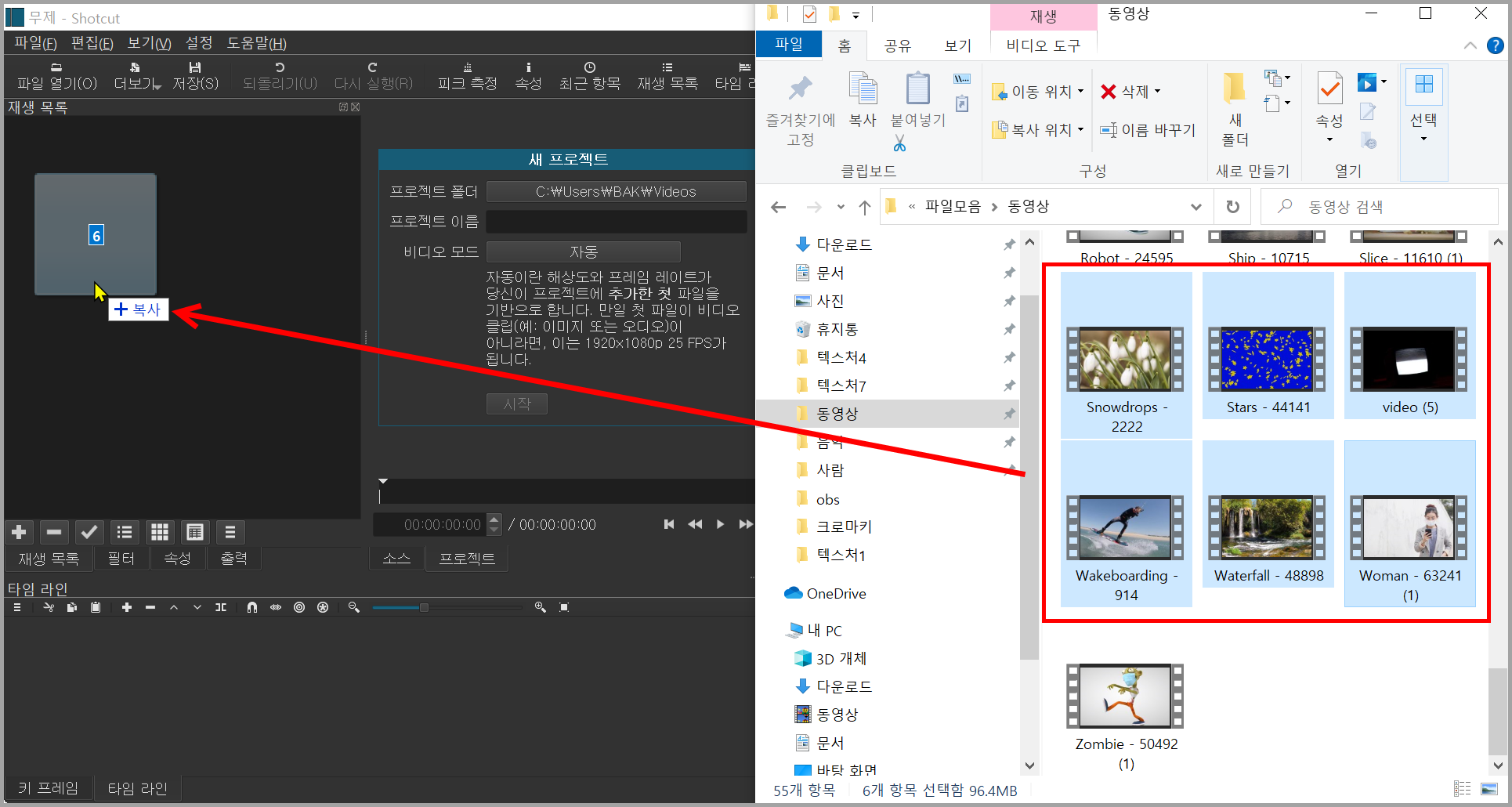

이렇게 하면 한 번에 볼 수 있는 파일 수도 많아 선택 폭이 넣어진다. 블로그에서는 별로 하지 않는데 프로그램에서 아주 유용하다. 위에 소개한 프로그램만 아니라 웬만한 프로그램은 끌어서 놓기를 지원한다.
동영상의 경우 끌어다 놓기를 해볼까 했는데 안 될 것이라 예상해본다. 왜냐하면 아래처럼 동영상을 올리기 위해서는 카카오로 로그인을 해야 하기 때문이다.
그래도 탐색기에서 동영상을 끌어다 에디터에 놓았더니 위처럼 된 것이 아니라 아래처럼 파일 올리기가 됐다. 파일을 올릴 때는 로그인이 필요 없다. 이것을 하면서 업로드 파일 크기도 10MB이라는 것을 알았다.
윈도우10에서 화면분할하는 것에 대해서는 아래 글을 읽으면 해결할 수 있다.
정말 유용한 윈도우 10 화면분할 기능
넓은 모니터를 화면분할 단축키로 편리하게 요즘 모니터가 대형화 되다보니 윈도우10의 화면분할 기능이 매우 유용하게 쓰입니다. 모니터가 하나이거나 노트북을 사용한다면 이 기능을 이용해
claralab.tistory.com
'IT.인터넷.생활 관련 > 유용한 정보' 카테고리의 다른 글
| 웹사이트에서 라디오 듣기 (0) | 2021.10.13 |
|---|---|
| 안드로이드 스마트폰 찾기 (0) | 2021.10.04 |
| 우분투에서 'BC카드' 국민지원금 잔액 조회 (0) | 2021.09.17 |
| 유튜브 썸네일 크기,만들기,추출,올리기까지 (0) | 2021.08.16 |
| 애니메이션 PNG, APNG 파일 형식 (0) | 2021.05.30 |
| 컴퓨터활용능력 자격을 살펴보다 (0) | 2021.03.20 |
| 유튜브에서 8K 동영상 지원 (0) | 2021.03.14 |
| 오토캐드 들여다보기 (0) | 2021.03.12 |



